


RetroArch to nakładka na emulatory, silniki gier i odtwarzacze multimedialne.
Pozwala na uruchamianie klasycznych gier na szerokiej gamie komputerów, konsolach, telefonów czy android boxów poprzez elegancki interfejs graficzny. Ustawienia są również ujednolicone, więc konfiguracja jest wykonywana raz na zawsze.
Oprócz tego wkrótce będziesz mógł uruchamiać oryginalne dyski z grami (CD) od RetroArch.
RetroArch ma zaawansowane funkcje, takie jak shadery, gra internetowa, przewijanie, czasy reakcji następnej klatki, runahead i wiele więcej!
W połączeniu z Kodi i wtyczką Internet Archive Game Launcher daje nam to całkiem fajne możliwości grania w klasyczne retor gry z takich urządzeń jak N64, PSX, PSP, SNES i wiele, wiele więcej.
Na początku musimy zainstalować sobie RetroArch. W zależności od systemu możemy pobrać z oficjalnej strony: https://www.retroarch.com/index.php?page=platforms
Po instalacji uruchamiamy RetroArch i zmieniamy wygląd menu na ten przypominający PS3. Domyślnie w zależności od urządzenia może być już taki ustawiony, jednak na androidzie nie jest domyślny.
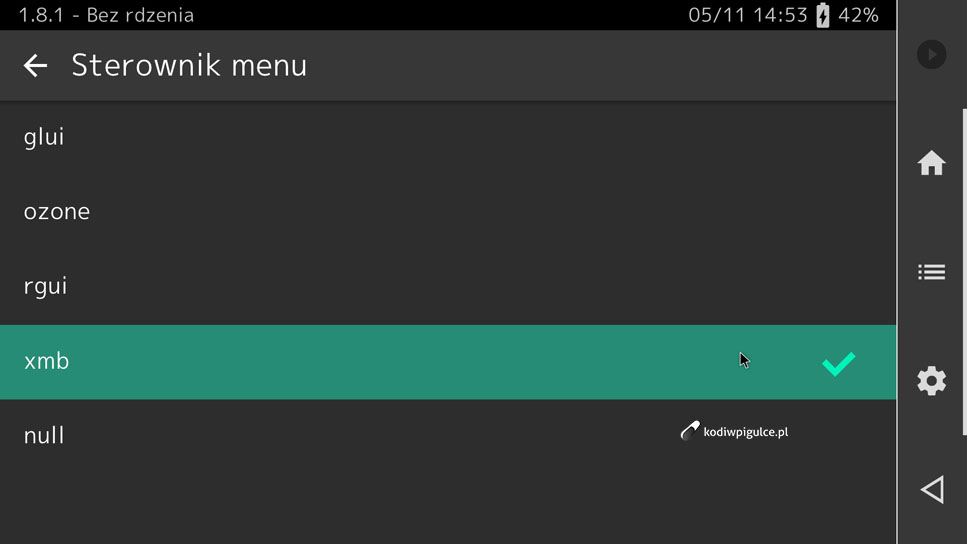
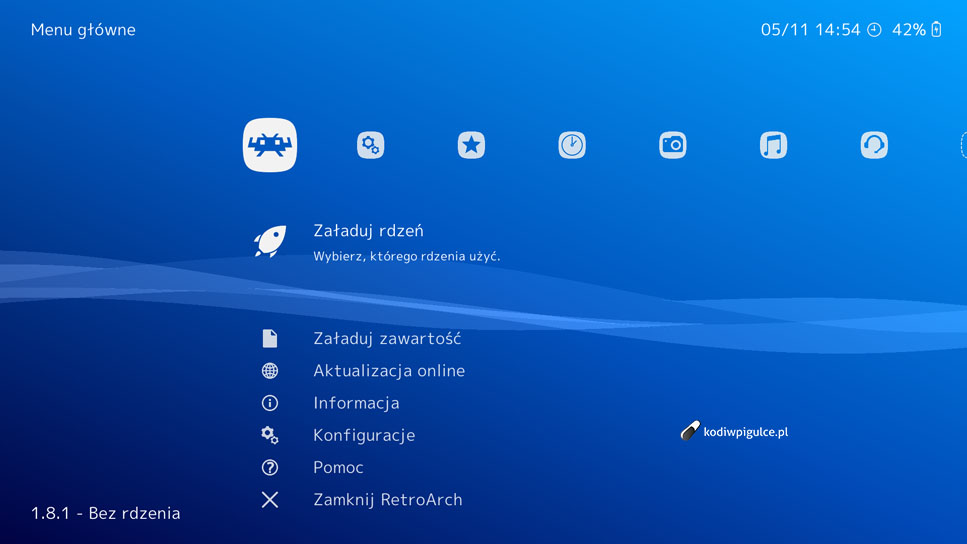
Teraz musimy pobrać rdzenie do naszych emulatorów. Pobierzcie rdzenie taki systemów jakich będziecie korzystać. Mnie interesują głównie gry z PSX i taki rdzeń instaluje.
Z głównego menu wchodzimy w Załaduj rdzeń -> pobierz rdzeń -> wybieramy Sony – PlayStation (PCSX ReARMed). Po chwili zostanie pobrany i zapisany w konfiguracji.
Wychodzimy z RetroArch z menu -> Zamknij RetroArch.
Następnie pobieramy plik z biosami, które będą nam potrzebne do uruchomienia gier. Paczka z biosami do pobrania tutaj: https://archive.org/download/retroarch_bios_pack/extract_to_sytem_folder.zip
Wypakowujemy pliki i wrzucamy do folderu system w RetroArch. Folder system w zależności od tego na czym uruchamiamy RetroArch znajduje się gdzie indziej.
W Windowsie znajduje się w folderze, w którym zainstalowaliśmy aplikację czyli np c:\Program Files\RetroArch\system
natomiast w androidzie znajduje się w pamięć wewnętrzna/RetroArch/system
Tak powinien wyglądać folder system:

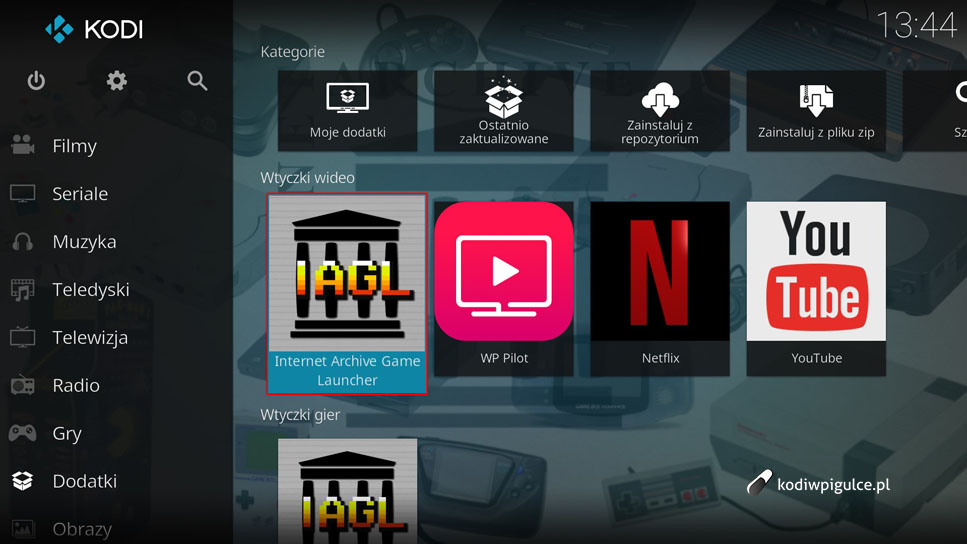
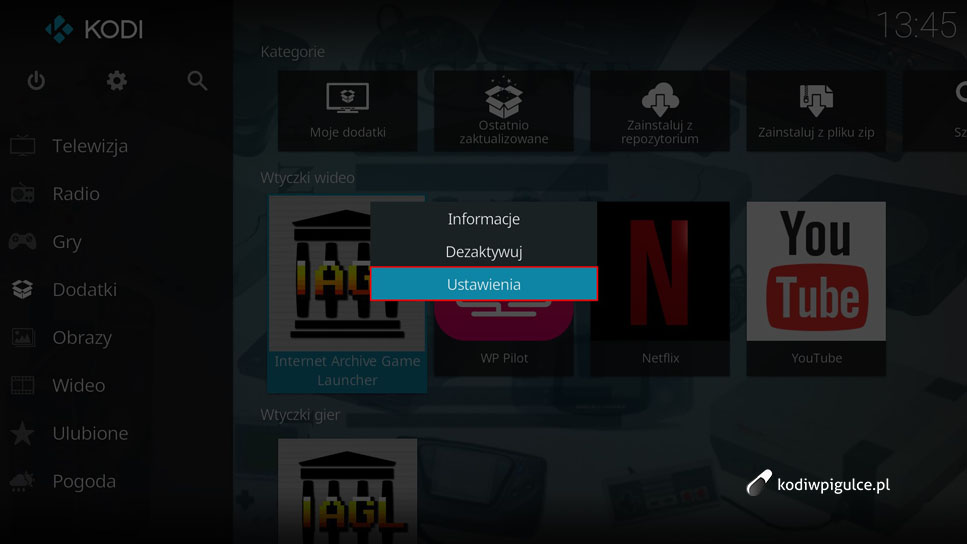
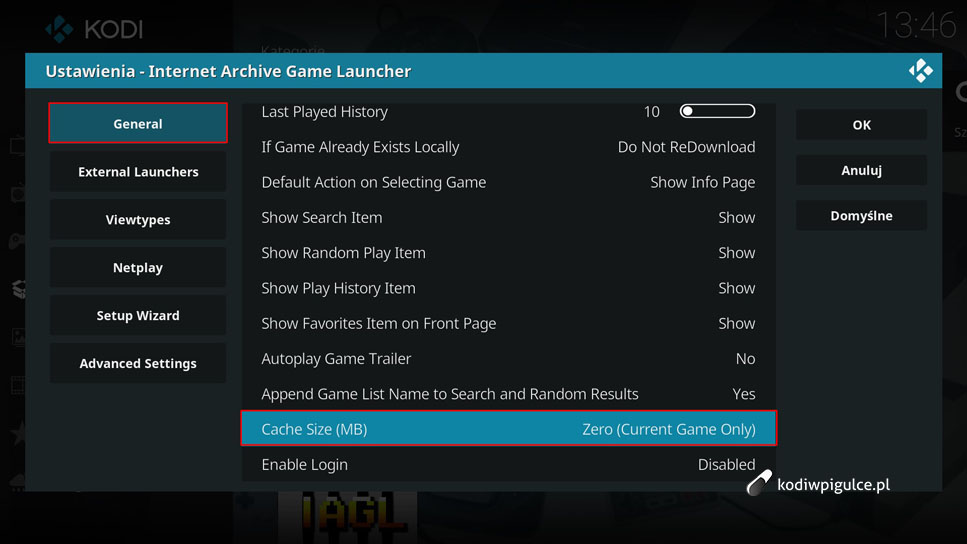
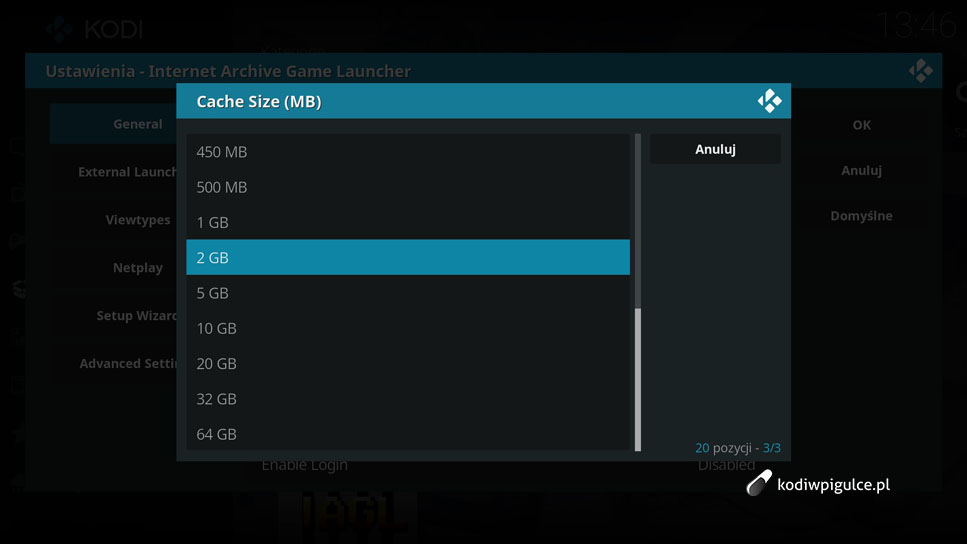
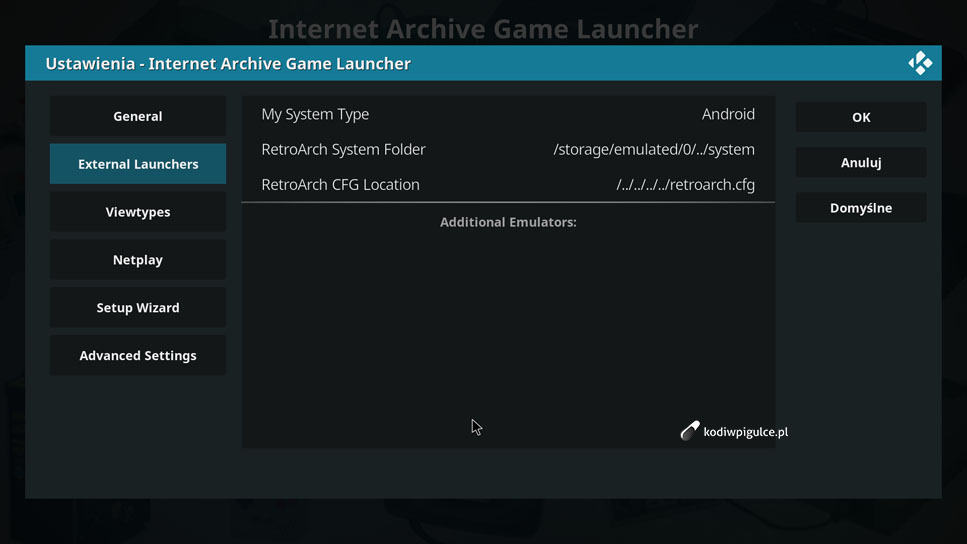
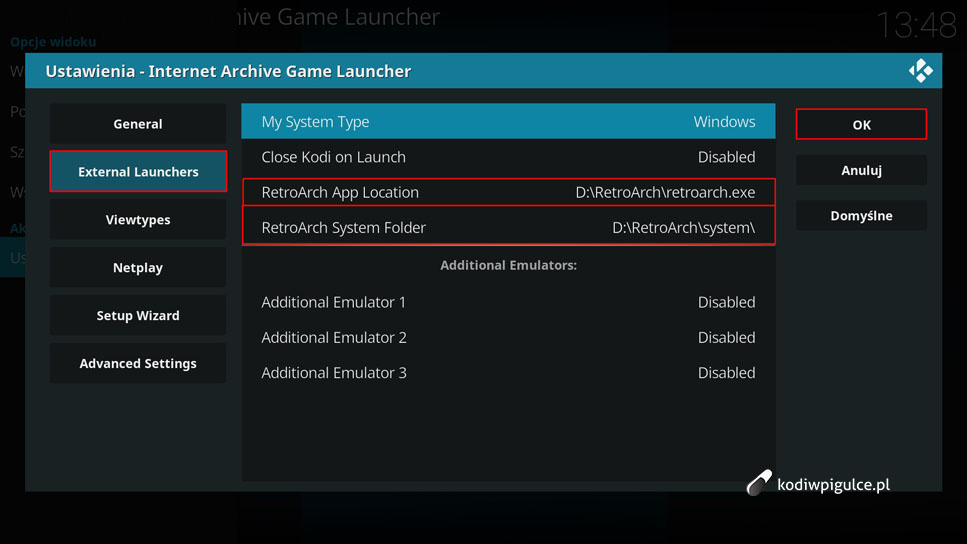
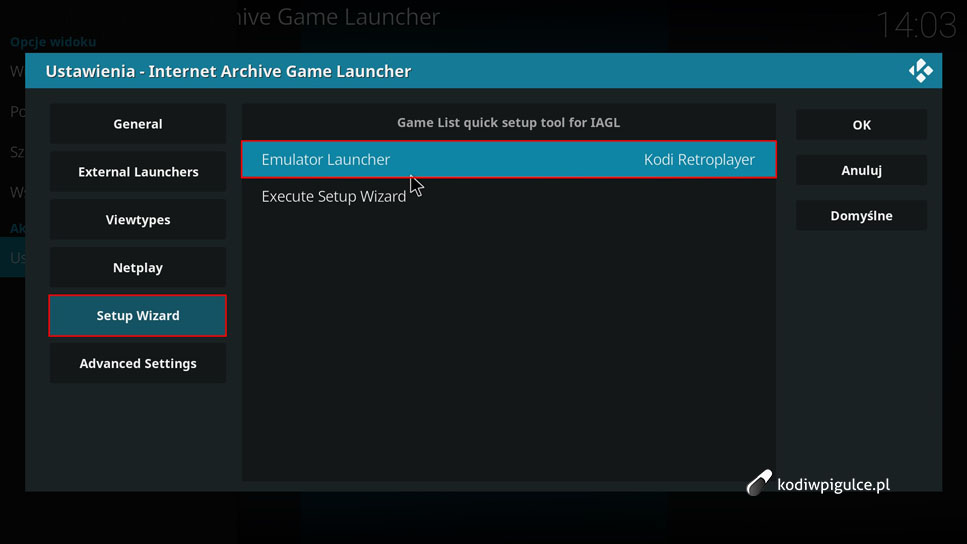
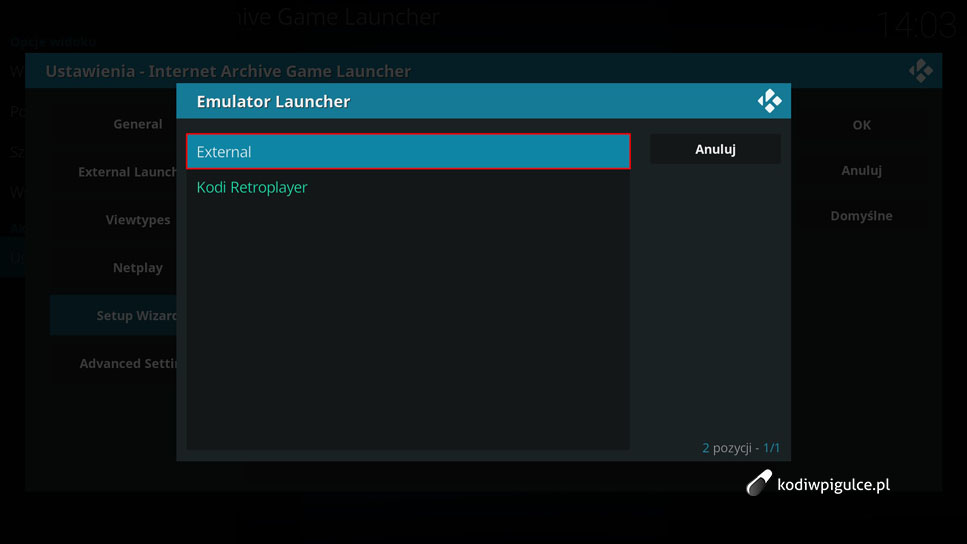
Aby uzyskać więcej gier do pobrania i uruchomienia możemy dodać nasze konto ze strony https://archive.org/ jeśli nie mamy konta to polecam założyć – jest darmowe.
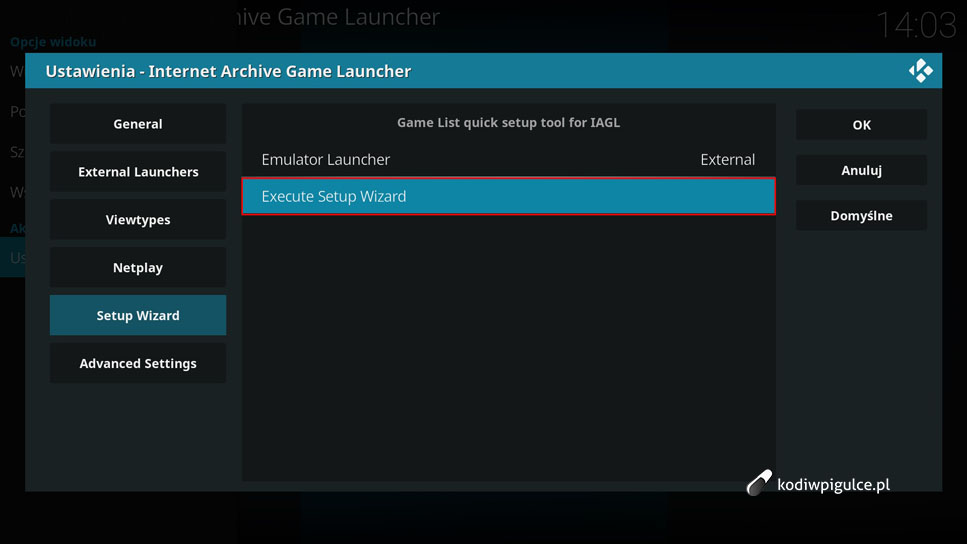

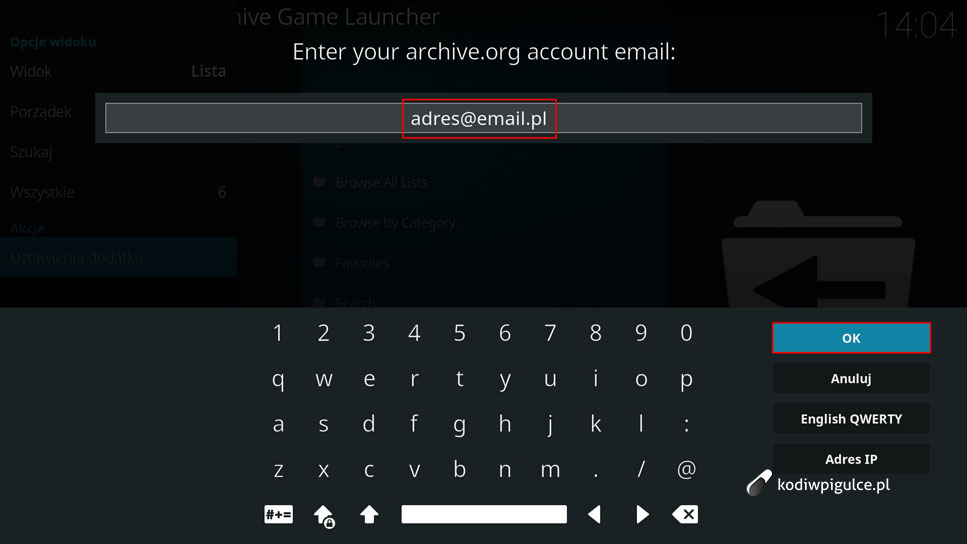
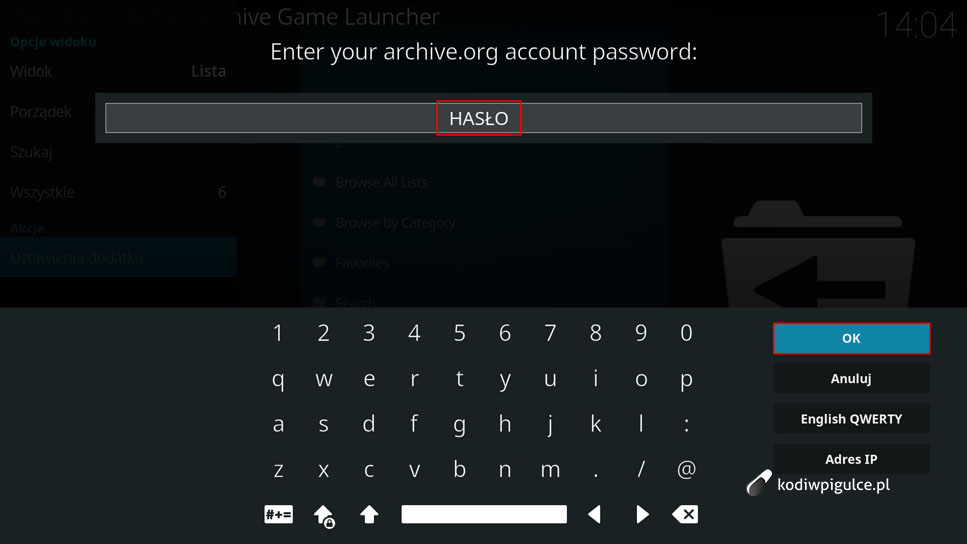


Od teraz możemy grać w gry, które automatycznie pobiorą nam się poprzez wtyczkę i uruchomią w RetroArch.

Polecane akcesoria oraz Android Boxy do Kodi:
Bezprzewodowa klawiatura z touchpadem Android box [2.4Ghz]: Przejdź do sklepu
Magicsee [Amlogic S905x2/2GB Ram/16GB pamięci]: Przejdź do sklepu
Beelink GTmini – A TV Box [Amlogic S905x2/4GB Ram/32GB pamięci]: Przejdź do sklepu
Beelink GT1 Box BT [Amlogic S912/3GB Ram/32GB pamięci]: Przejdź do sklepu
Xiaomi Mi Box S International [Amlogic S905x/2GB Ram/8GB pamięci]: Przejdź do sklepu
VPN
Konto VPN zapewnia większe bezpieczeństwo, a tam, gdzie administrator sieci wprowadził blokadę np. na komunikatory internetowe, czy zablokował dostęp z konkretnej lokalizacji, umożliwia ominięcie zabezpieczeń. Dotyczy to np. darmowych hot-spotów hotelowych, czy sytuacji, gdy chcesz obejrzeć wideo niedostępne dla użytkowników w miejscu, w którym przebywasz. Źródło: www.mydevil.net
Jako użytkownicy Kodi polecamy korzystanie z VPN. Dzięki naszemu kodowi rabatowemu otrzymacie 20% zniżki na usługę VPN z www.mydevil.net
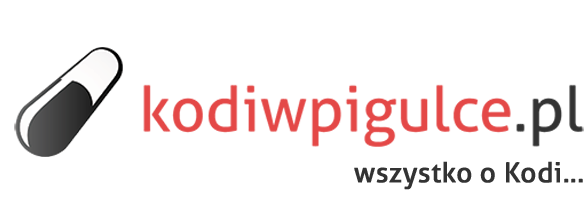
zrobiłem jak w instrukcji, rdzenie MAME załadowane w retroarch, jak w kodi chce wybrać grę, nic się nie dzieje, wyrzuca mnie spowrotem do listy.
nie mam w ogóle pliku retroarch.cfg w podanej ścieżce ani też tego folderu z retro. Czy ktoś też ma taki problem? Jak go rozwiązać?
Włącz retroarch i w menu glownym zapisz konfiguracje wtedy plik sie utworzy
https://archive.org/details/system_20190220 to jest cały set biosu włącznie z amigą. po 2 najważniejsze, co nie ma podane w poradniku. Jeśli w retroarch dodamy rdzeń np do amigi p-uae to w kodi w iagl też musimy to samo ustawić. W menu gdzie do wyboru jest sprzęt przytrzymać chwilkę na np amiga i wyskoczy menu kontekstowe wybrać update launch command wybrać retroarch puae i potwierdzić ok. i dopiero teraz iagl wie jaki emulator użyć. Trzeba tak zrobić z każdym systemem jak się nie chce odpalić
Jestem kompletnym laikiem i utknąłem na samym początku poradnika 😀 w jaki sposób zainstalować RetroArch na kodi bo nie ogarniam. Proszę o pomoc bez zbędnych negatywnych komentarzy.
Dodam, że używam RPi4 z systemem LibreELEC 9.2.0
na kodi instalujesz tylko IAGL a retroarch pobierasz i instalujesz ze sklepu google.